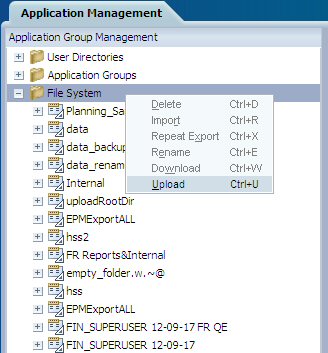![]() アプリケーション・アーティファクトをダウンロードおよびアップロードするには:
アプリケーション・アーティファクトをダウンロードおよびアップロードするには:
既存の環境で、Shared Services Consoleを起動します。
Shared Services Consoleの起動を参照してください。
「ファイル・システム」フォルダを右クリックして、「ダウンロード」を選択します。
「ダウンロード」オプションは、ファイル・システム・フォルダがサーバー上のZIPファイルの場合にのみ使用できます。エクスポート操作中、フォルダ・サイズが2GB以下の場合のみ、ファイル・システム・フォルダはライフサイクル管理によって圧縮されます。2GBより大きいコンテンツの場合、ある環境から他の環境に移動するには、FTPなどのメカニズムを使用する必要があります。
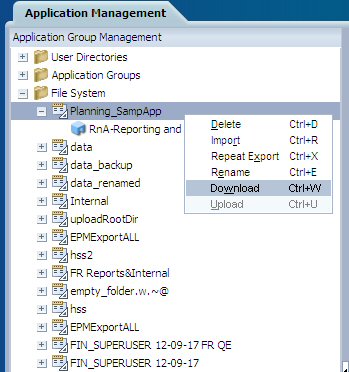
「ファイルのダウンロード」ダイアログ・ボックスで、「保存」をクリックして、アプリケーション・アーティファクトをZIPファイルとして保存します。
ZIPファイルのコンテンツ全体を1つのファイルとしてダウンロードします。
「ファイル・システム」ノードを右クリックし、「アップロード」を選択して、アップロードするZIPファイルを選択します。
ZIPファイルがすでに存在する場合、アップロードは中止されます。必要に応じてアップロードする前にZIPファイルの名前を変更できます。